在绘图过程中常常需要通过某个坐标系作为参照,以便精确地定位对象的位置。AutoCAD的坐标系包括世界坐标系(WCS)和用户坐标系(UCS)。AutoCAD提供的坐标系可以用来准确地设计并绘制图形,掌握坐标系的输入方法,可加快图形的绘制。
1.认识坐标系
在AutoCAD中,坐标系分为世界坐标系(WCS)和用户坐标系(UCS)。在二维图形中,两种坐标系下都可以通过坐标(x,y)来精确定位点,默认情况下,在开始绘制新图形时,当前坐标系为世界坐标系,即WCS。
为了能够更好地辅助绘图,在AutoCAD中可以修改坐标系的原点和方向,这时世界坐标系WCS将变为用户坐标系即UCS。WCS和UCS的界面区别是UCS没有方框标记,如图1-28和图1-29所示。
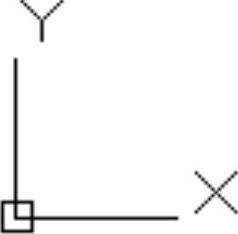
图1-28 世界坐标系图标
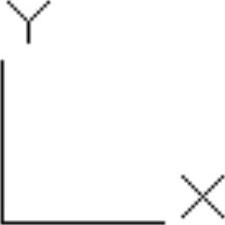
图1-29 用户坐标系图标
2.坐标的表示方法
在AutoCAD中,一个点的坐标有绝对直角坐标、绝对极坐标、相对直角坐标和相对极坐标4种方法表示,如图1-30所示。
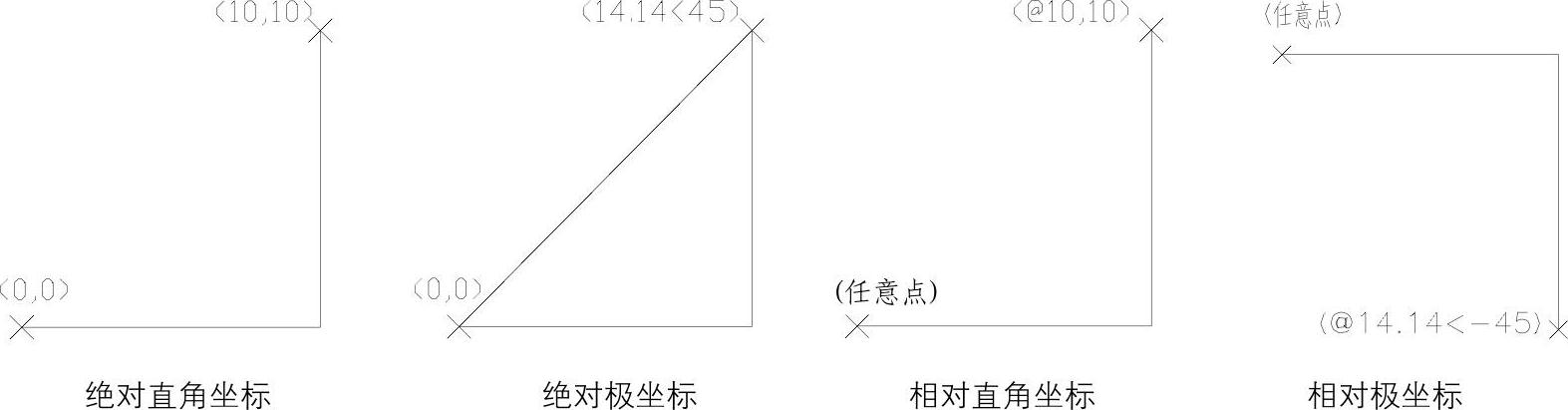 (https://www.daowen.com)
(https://www.daowen.com)
图1-30 坐标点4种表示方法
绝对直角坐标:是从点(0,0)或(0,0,0)出发的位移,坐标间用逗号隔开,例如点(4,4)和(6,7,8)等。
绝对极坐标:是从点(0,0)或(0,0,0)出发的位移。但给定的是距离和角度,其中距离和角度用“<”隔开,且规定X轴正方向为0°,逆时针旋转,Y轴正方向为90°,例如点(6<45)表示在45°方向上,距离点(0,0)的距离为6。
相对直角坐标:相对直角坐标是指相对于某一点的X轴和Y轴位移,相对直角坐标需在前面加上“@”号,例如(@4,5)。
相对极坐标:相对极坐标是指相对于某一点距离和角度。相对极坐标需在前面加上“@”符号,如(@5<-60)。
提示
坐标之间的逗号为英文格式下的逗号。
3.创建和使用用户坐标系
在AutoCAD 2015中,使用“新建UCS”命令可以方便地自定义UCS。
在功能区空白区域单击鼠标右键,在弹出的快捷菜单中选择“显示选项卡”|“三维工具”命令,然后单击“三维工具”选项卡“坐标”面板右下角箭头按钮 ,打开“UCS”对话框,在“正交UCS”选项卡中的“当前UCS”列表中选择需要使用的正交坐标系,如俯视、仰视、左视、右视、主视和后视等,单击“确定”按钮即可使用相应的UCS坐标系,如图1-31所示。在“设置”选项卡,还可以对UCS进行相应的设置。
,打开“UCS”对话框,在“正交UCS”选项卡中的“当前UCS”列表中选择需要使用的正交坐标系,如俯视、仰视、左视、右视、主视和后视等,单击“确定”按钮即可使用相应的UCS坐标系,如图1-31所示。在“设置”选项卡,还可以对UCS进行相应的设置。
免责声明:以上内容源自网络,版权归原作者所有,如有侵犯您的原创版权请告知,我们将尽快删除相关内容。







